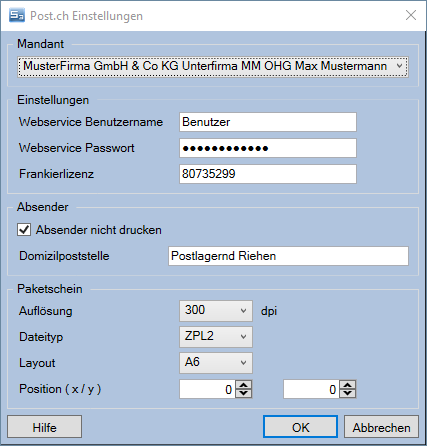M-Post.ch: Unterschied zwischen den Versionen
Jaeger (Diskussion | Beiträge) |
|||
| (13 dazwischenliegende Versionen von 2 Benutzern werden nicht angezeigt) | |||
| Zeile 1: | Zeile 1: | ||
| + | [[Bild:Module.png|right|verweis=http://www.mauve.eu/]] | ||
__TOC__ | __TOC__ | ||
| − | = | + | =Einführung= |
M-Post.ch dient zur Erstellung eines Paketscheins der Schweizerischen Post über den '''Webservice "Barcode"'''. | M-Post.ch dient zur Erstellung eines Paketscheins der Schweizerischen Post über den '''Webservice "Barcode"'''. | ||
Bei der Anforderung eines Paketscheins wird ein Paketscheindatensatz per Webrequest an Post.CH geschickt, dort geprüft, und anschließend erfolgt die Freigabe an das anfordernde Mauve System3. Mauve System3 druckt dann den Paketschein lokal aus. | Bei der Anforderung eines Paketscheins wird ein Paketscheindatensatz per Webrequest an Post.CH geschickt, dort geprüft, und anschließend erfolgt die Freigabe an das anfordernde Mauve System3. Mauve System3 druckt dann den Paketschein lokal aus. | ||
Zweckmäßig verwendet man dazu einen Labeldrucker mit dem entsprechenden Aufkleberformat, hilfsweise einen Laserdrucker mit separatem Schacht. | Zweckmäßig verwendet man dazu einen Labeldrucker mit dem entsprechenden Aufkleberformat, hilfsweise einen Laserdrucker mit separatem Schacht. | ||
| − | = | + | =Einstellungen= |
[[Datei:M-Post.ch.png|right]] | [[Datei:M-Post.ch.png|right]] | ||
Den Dialog für die Einstellungen finden Sie unter '''Belege/M-Post.ch/Einstellungen'''. | Den Dialog für die Einstellungen finden Sie unter '''Belege/M-Post.ch/Einstellungen'''. | ||
| + | |||
| + | *'''Mandant:''' | ||
| + | ** Wählen Sie in der ComboBox den [[Mandanten]] aus, für den Sie die Einstellungen treffen möchten. | ||
* '''Einstellungen''' | * '''Einstellungen''' | ||
| − | ** '''Webservice Benutzername | + | ** '''Webservice Benutzername''' Der Webservice-Benutzernamen. Dieser wird Ihnen von der Schweizer Post mitgeteilt. |
| − | **'''Webservice Passwort | + | **'''Webservice Passwort''' Das Webservice-Passwort. Dieses wird Ihnen von der Schweizer Post mitgeteilt. |
| − | **'''Frankierlizenz:''' | + | **'''Frankierlizenz''' Die Frankierlizenz. Diese wird Ihnen von der Schweizer Post mitgeteilt. |
| + | |||
| + | * '''Absender'''<br>Für die Post.CH darf keine ausländische (hier: deutsche) Absenderadresse angegeben werden. Wenn Sie die CheckBox '''Absender nicht drucken''' auswählen, wird kein Absender auf das Paketlabel gedruckt.<br>Sie müssen dann aber zwingend eine '''Domizilpoststelle''' angeben. Dies ist eine postlagernde Adresse in der Schweiz. | ||
*'''Paketschein''' | *'''Paketschein''' | ||
| − | **'''Auflösung | + | **'''Auflösung''' Druckauflösung in dpi, in der der Paketschein angefordert werden soll. |
| − | **'''Dateityp''' | + | **'''Dateityp''' Der Dateityp, in dem der Paketschein angefordert werden soll. |
| − | **'''Layout''' | + | **'''Layout''' Wählen Sie das DIN-Format für den Ausdruck aus. |
| − | **''' | + | **'''Position (x / y)''' Wählen Sie die Position auf dem Ausgabeblatt aus, für die der Paketschein angefordert werden soll. |
| − | + | ||
| + | Wenn Sie als Dateityp '''ZPL2''' auswählen, werden '''Layout''' und '''Position''' ignoriert.<br> | ||
| + | Im Feld '''Auflösung''' müssen Sie die DPI-Einstellung des ZPL-Druckers hinterlegen, standardmäßig sind diese auf 200 DPI eingestellt.<br> | ||
| + | '''ZPL2''' lässt sich nur auf Druckern verwenden, die die Zebra Printing Language Version 2 beherrschen. Getestet wurde auf einem Zebra GC420d.<br> | ||
| + | |||
| − | + | <br style="clear:both" /> | |
| + | [[Bild:PrinterEinstellungenPaketschein.png|right]] | ||
| + | Über welchen Drucker der Ausdruck der Paketscheine für die Geschäftskundenversand-Versandarten erfolgt legen Sie im Dialog '''Arbeitsplatzeinstellungen''' auf dem Reiter [[Arbeitsplatz_Einstellungen#Drucker|Drucker]] fest. | ||
| + | Wählen Sie aus der linken Liste '''Paketscheine''' aus und Klicken Sie auf den Button '''Einstellungen''' und wählen Sie den gewünschten Drucker aus.<br> | ||
| + | Per Rechtsklick auf '''Paketscheine''' in der linken Liste bekommen Sie ein Kontextmenü, mit Hilfe dessen Sie die Druckereinstellungen löschen können. | ||
<br style="clear:both" /> | <br style="clear:both" /> | ||
| + | |||
---- | ---- | ||
:''Siehe auch:'' | :''Siehe auch:'' | ||
| Zeile 35: | Zeile 50: | ||
[[Category:Schnittstellen]] | [[Category:Schnittstellen]] | ||
[[Category:Paketdienste]] | [[Category:Paketdienste]] | ||
| − | [[Category:Module]] | + | [[Category:Module|Post.ch]] |
Aktuelle Version vom 2. Juni 2022, 10:56 Uhr
Einführung
M-Post.ch dient zur Erstellung eines Paketscheins der Schweizerischen Post über den Webservice "Barcode". Bei der Anforderung eines Paketscheins wird ein Paketscheindatensatz per Webrequest an Post.CH geschickt, dort geprüft, und anschließend erfolgt die Freigabe an das anfordernde Mauve System3. Mauve System3 druckt dann den Paketschein lokal aus. Zweckmäßig verwendet man dazu einen Labeldrucker mit dem entsprechenden Aufkleberformat, hilfsweise einen Laserdrucker mit separatem Schacht.
Einstellungen
Den Dialog für die Einstellungen finden Sie unter Belege/M-Post.ch/Einstellungen.
- Mandant:
- Wählen Sie in der ComboBox den Mandanten aus, für den Sie die Einstellungen treffen möchten.
- Einstellungen
- Webservice Benutzername Der Webservice-Benutzernamen. Dieser wird Ihnen von der Schweizer Post mitgeteilt.
- Webservice Passwort Das Webservice-Passwort. Dieses wird Ihnen von der Schweizer Post mitgeteilt.
- Frankierlizenz Die Frankierlizenz. Diese wird Ihnen von der Schweizer Post mitgeteilt.
- Absender
Für die Post.CH darf keine ausländische (hier: deutsche) Absenderadresse angegeben werden. Wenn Sie die CheckBox Absender nicht drucken auswählen, wird kein Absender auf das Paketlabel gedruckt.
Sie müssen dann aber zwingend eine Domizilpoststelle angeben. Dies ist eine postlagernde Adresse in der Schweiz.
- Paketschein
- Auflösung Druckauflösung in dpi, in der der Paketschein angefordert werden soll.
- Dateityp Der Dateityp, in dem der Paketschein angefordert werden soll.
- Layout Wählen Sie das DIN-Format für den Ausdruck aus.
- Position (x / y) Wählen Sie die Position auf dem Ausgabeblatt aus, für die der Paketschein angefordert werden soll.
Wenn Sie als Dateityp ZPL2 auswählen, werden Layout und Position ignoriert.
Im Feld Auflösung müssen Sie die DPI-Einstellung des ZPL-Druckers hinterlegen, standardmäßig sind diese auf 200 DPI eingestellt.
ZPL2 lässt sich nur auf Druckern verwenden, die die Zebra Printing Language Version 2 beherrschen. Getestet wurde auf einem Zebra GC420d.
Über welchen Drucker der Ausdruck der Paketscheine für die Geschäftskundenversand-Versandarten erfolgt legen Sie im Dialog Arbeitsplatzeinstellungen auf dem Reiter Drucker fest.
Wählen Sie aus der linken Liste Paketscheine aus und Klicken Sie auf den Button Einstellungen und wählen Sie den gewünschten Drucker aus.
Per Rechtsklick auf Paketscheine in der linken Liste bekommen Sie ein Kontextmenü, mit Hilfe dessen Sie die Druckereinstellungen löschen können.
- Siehe auch:
- Paketdienste
- https://www.mypostbusiness.ch/